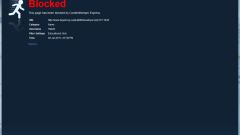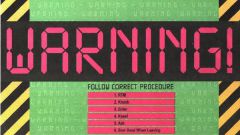Инструкция
1
Штатный брандмауэр может оказаться отключен по разным причинам – например, в результате установки антивирусной программы, располагающей собственным сетевым экраном. При удалении антивируса брандмауэр Windows остается отключенным и его приходится включать вручную.
2
Чтобы включить брандмауэр в операционной системе Windows XP, откройте «Пуск» – «Панель управления» – «Брандмауэр Windows». Если отключена служба брандмауэра, появится запрос о ее включении - ответьте на него утвердительно. После открытия окна настроек брандмауэра выберите опцию его включения и сохраните изменения.
3
В операционной системе Windows 7 откройте «Пуск» – «Панель управления» – «Система и безопасность» – «Брандмауэр Windows». В открывшейся вкладке выберите опцию включения сетевого экрана, сохраните выбор.
4
Не забывайте о том, что штатный фаервол Windows не обеспечивает нужной степени безопасности. Он уже хорошо изучен хакерами, найдены способы его обхода. Поэтому правильнее использовать брандмауэр от стороннего производителя, отключив штатный. При выборе фаервола старайтесь также не брать наиболее популярные программы. Так как эти фаерволы используют очень многие пользователи, хакеры «учат» троянские программы их обходить. Поэтому более надежной будет защита малоизвестным брандмауэром, выполняющим основные необходимые функции, а именно не позволяющим приложениям выходить в сеть без вашего разрешения, позволяющим создавать правила и закрывать конкретные порты.
5
В том случае, если вы все-таки пользуетесь штатным брандмауэром Windows, настройте его оптимальным образом. Чтобы узнать о настройках сетевого экрана для Windows XP, пройдите по этой ссылке: http://www.winblog.ru/2007/02/09/09020703.html. Настройка фаервола в Windows 7 достаточно подробно описана здесь: http://tigor.org.ua/windows_vista_advanced_firewall/.